Ob Sie nun Läufer, Schwimmer oder Radfahrer sind, Garmin ist eine gute Wahl für eine Sportuhr. Auf einigen Garmin-Uhren können Sie lokale Musikdateien für die Offline-Wiedergabe speichern. Darüber hinaus unterstützen Garmin-Uhren sogar einige Musik-Streaming-Dienste. Dazu gehören Spotify, Amazon Music, Deezer und iHeartRadio.
"Wie kann ich Garmin Tidal zum Laufen bringen?" Obwohl es keine Tidal-Integration für Garmin-Uhren gibt, haben wir einen Weg gefunden, dir zu helfen. In diesem Artikel zeigen wir dir, was der beste Weg ist, um Tidal auf der Garmin-Uhr abzuspielen.

Teil 1. Tool zum Verbinden von Tidal mit der Garmin-Uhr
Da Garmin-Geräte das Importieren lokaler Musikdateien zum Anhören unterstützen, können Sie versuchen, Tidal-Musik in lokale Dateien herunterzuladen. Und das beste Tool, das Sie verwenden können, ist AudFree Tidal Music Converter. Damit können Sie Tidal-Musik in Audioformate umwandeln, die von Ihrer Garmin-Uhr unterstützt werden, darunter MP3, M4A, AAC, WAV usw.
AudFree Tidal Downloader ist eine einfach zu bedienende Software mit leistungsstarken Funktionen. Es kann 100% verlustfreie Audioqualität und vollständige ID3-Tags für Ihre Tidal-Musik erhalten. Es unterstützt den Batch-Download von Tidal-Songs mit bis zu 5X Geschwindigkeit. Mit dieser Software können Sie Tidal erfolgreich auf Garmin-Uhren anhören.
Wenn Sie wissen wollen, wie es funktioniert, können Sie auf die Schaltfläche "Downloaden" unten klicken, um die kostenlose Testversion zu erhalten. Dann gehen Sie bitte zum nächsten Abschnitt, wo wir Sie mit detaillierten Anweisungen versorgen werden.
AudFree Tidal Music Converter

- Tidal-Songs, -Alben und -Wiedergabelisten ohne Abonnement herunterladen
- Konvertieren von Tidal-Musik in MP3, AAC oder andere von Garmin unterstützte Formate
- Beibehaltung der ursprünglichen Audioqualität und aller ID3-Tags
- Arbeiten Sie mit 5-facher Geschwindigkeit, personalisieren Sie die Tidal-Musikeinstellungen
Teil 2. Wie man Tidal für Garmin-Uhren herunterlädt
Hier werden wir Ihnen zeigen, wie Sie AudFree Tidal Music Converter verwenden, um Tidal Audio für die Wiedergabe auf Garmin Uhren zu konvertieren.
- Schritt 1Tidal-Musik in AudFree laden

- Öffnen Sie AudFree Tidal Converter auf dem Desktop Ihres Computers. Gleichzeitig wird die Tidal-App automatisch geöffnet. Gehen Sie zur Tidal-App, um den Titel zu finden, den Sie konvertieren und herunterladen möchten. Kopieren Sie dann die URL des Titels und fügen Sie sie in das Suchfeld auf dem Hauptbildschirm von AudFree ein. Klicken Sie abschließend auf die große "+"-Schaltfläche und AudFree lädt die Tidal-Audiodatei in wenigen Sekunden in die Hauptschnittstelle. Für einen einfacheren Ansatz können Sie Songs direkt von Tidal auf diesen Downloader ziehen und ablegen.
- Schritt 2Tidal-Ausgabeformat für Garmin-Uhren anpassen

- Klicken Sie auf das "Menü"-Symbol und wechseln Sie dann zur Option "Einstellungen" > "Konvertieren", um die Einstellung zu beginnen. Im Pop-up-Fenster können Sie das Audioformat auf MP3, AAC, M4A, etc. einstellen, um Garmin-Uhren Tidal zu ermöglichen. Sie können auch den Kanal, die Bitrate, die Abtastrate usw. nach Ihren Bedürfnissen anpassen. Wenn Sie fertig sind, vergessen Sie bitte nicht, auf die Schaltfläche "OK" zu tippen, um die Einstellungen zu übernehmen.
- Schritt 3Download von Tidal-Musik für Garmin-Uhren

- Jetzt klicken Sie einfach auf die Schaltfläche "Konvertieren" unten rechts auf der Hauptseite. Dann konvertiert das Programm die Tidal-Musik in das Format, das Sie zuvor ausgewählt haben. Wenn alle Tidal-Audiotracks vollständig konvertiert sind, wird ein roter Punkt mit Zahlen auf dem Symbol "Konvertiert" angezeigt. Sie können darauf klicken, um die konvertierten Tidal-Audios im Zielordner auf Ihrem Computer zu finden und zu überprüfen. Jetzt können Sie Tidal-Musik auf Ihrer Garmin-Uhr anhören.
Teil 3. Wie man Tidal auf der Garmin-Uhr abspielt
Nachdem Sie die Tidal-Musik als kompatible lokale Dateien auf Ihrem Computer erhalten haben, können Sie nun die Tidal-Musik auf die Garmin-Uhr übertragen, um sie anzuhören. Es gibt zwei Methoden, um Tidal-Musik auf die Garmin-Smartwatch zu übertragen. Schauen wir uns unten an, wie man das macht.
Weg 1. Hochladen von Tidal-Musik auf die Garmin-Uhr über die Garmin Express App
Schritt 1. Lade die Garmin Express App auf deinen Computer herunter.
Schritt 2. Nachdem Sie Garmin Express auf Ihrem Computer installiert haben, öffnen Sie es, indem Sie auf "Get Started" klicken.
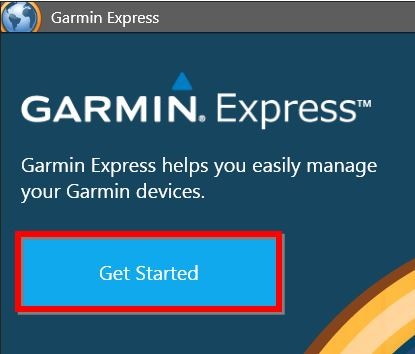
Schritt 3. Schließen Sie Ihre Garmin-Uhr mit einem USB-Kabel an den Computer an. Wählen Sie dann 'Gerät hinzufügen'.
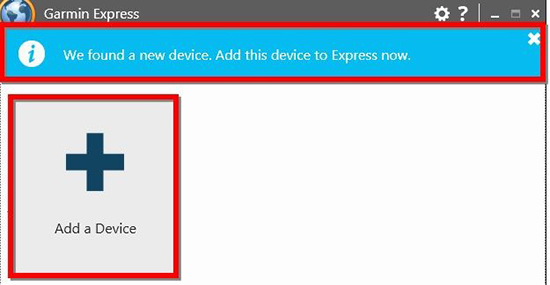
Schritt 4. Wählen Sie 'Gerät hinzufügen' und melden Sie sich bei Ihrem Garmin-Konto an.

Schritt 5. Wählen Sie die Option "Musik" auf Garmin Express. Klicke dann auf das Symbol "Ordner", um die heruntergeladene Tidal-Musik zu finden, die du auf deine Garmin-Uhr laden möchtest.
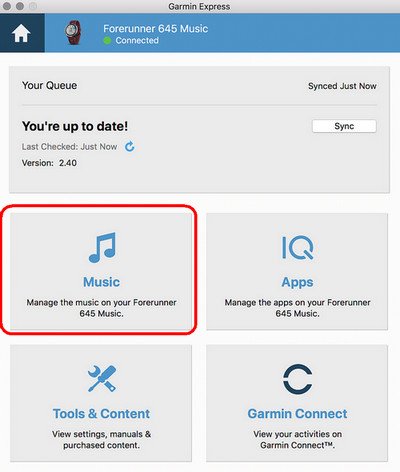
Schritt 6. Wählen Sie die Tidal-Musikdateien aus, die Sie importieren möchten, und klicken Sie dann auf "An Gerät senden", um die Tidal-Musik mit der Garmin-Uhr zu synchronisieren.
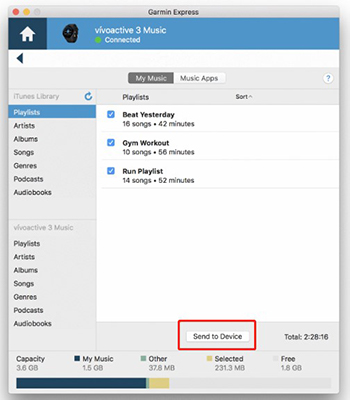
Schritt 7. Jetzt können Sie auf "Meine Musik" klicken, um Tidal auf der Garmin-Smartwatch zu streamen.
Weg 2. Übertragen von Tidal-Musik auf die Garmin-Uhr mit Android File Transfer
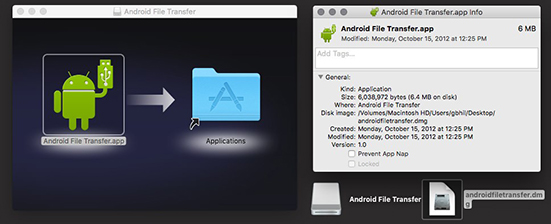
Schritt 1. Laden Sie die Android File Transfer-App auf Ihren Mac-Computer herunter.
Schritt 2. Schließen Sie Ihr Garmin-Gerät über ein USB-Kabel an Ihren Mac an.
Schritt 3. Öffnen Sie die Android File Transfer App.
Schritt 4. Kopieren Sie die konvertierten Tidal-Musikdateien und fügen Sie sie auf Ihre Garmin-Uhr ein.
Hinweis: Garmin Express und Android File Transfer können nicht gleichzeitig verwendet werden. Wenn Sie die Garmin Express-App geöffnet haben, kann es sein, dass Android File Transfer nicht geöffnet werden kann, wenn das Garmin-Gerät angeschlossen ist. Um dies zu vermeiden, schließen Sie bitte zuerst Garmin Express und schließen Sie dann Ihr Garmin wieder an.
Teil 4. FAQs zu Garmin Tidal
F1: Welche Musikdienste funktionieren mit der Garmin Smartwatch?
A: Garmin-Uhren unterstützen jetzt vier Musik-Streaming-Dienste, darunter Spotify, Amazon Music, Deezer und iHeartRadio.
F2: Kann ich Musik von meinem Telefon auf meine Garmin-Uhr übertragen?
A: Nein. Sie können Musik nur über die Garmin Express-App von Ihrem Computer aus synchronisieren.
F3: Funktioniert Tidal auf der Garmin-Uhr?
A: Nein. Es gibt keine Tidal-App für Garmin. Sie können jedoch AudFree Tidal Music Converter verwenden, um Tidal-Musik herunterzuladen und in Audiodateien zu konvertieren, die von der Garmin-Uhr unterstützt werden. Anschließend können Sie Garmin Express verwenden, um diese heruntergeladenen Tidal-Songs auf Ihre Uhr zu übertragen.
F4: Wie kann ich Musik auf meine Garmin-Uhr übertragen?
A: Sie können nur ungeschützte Musikdateien auf Ihre Uhr übertragen. Schließen Sie die Uhr einfach mit einem USB-Kabel an den Computer an. Öffnen Sie dann Garmin Express und wählen Sie Ihre Uhr aus. Wählen Sie anschließend die Musik aus, die Sie auf die Uhr übertragen möchten.
F5: Brauche ich mein Telefon, um Musik auf meiner Garmin-Uhr abzuspielen?
A: Nein. Sobald Sie die Songs im Voraus heruntergeladen haben, werden sie auf der Uhr gespeichert. Sie können sie also anhören, ohne dass ein Telefon in der Nähe ist.
May 17, 2023 5:00 PM
Gepostet von Miley Swift zu Tidal Tips











